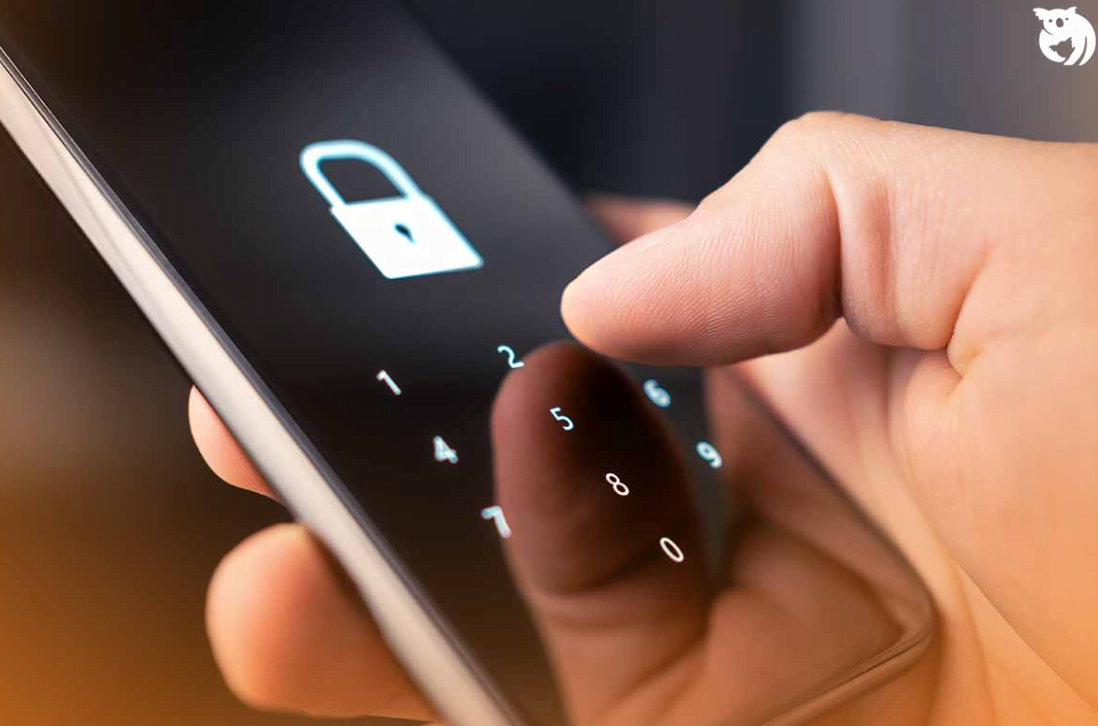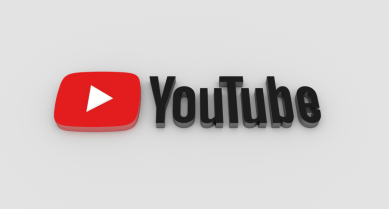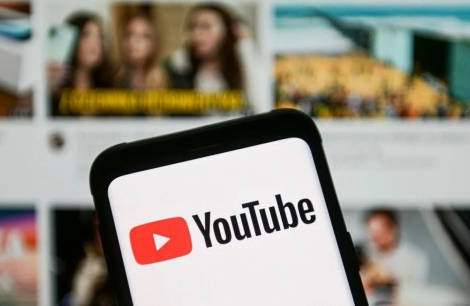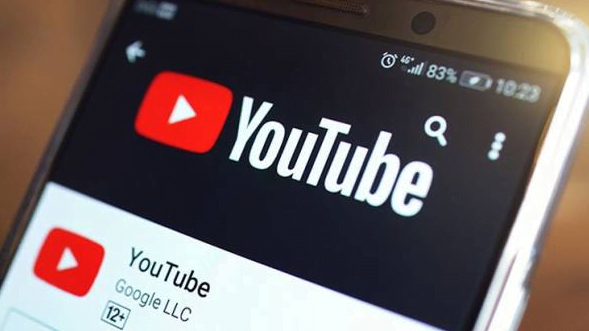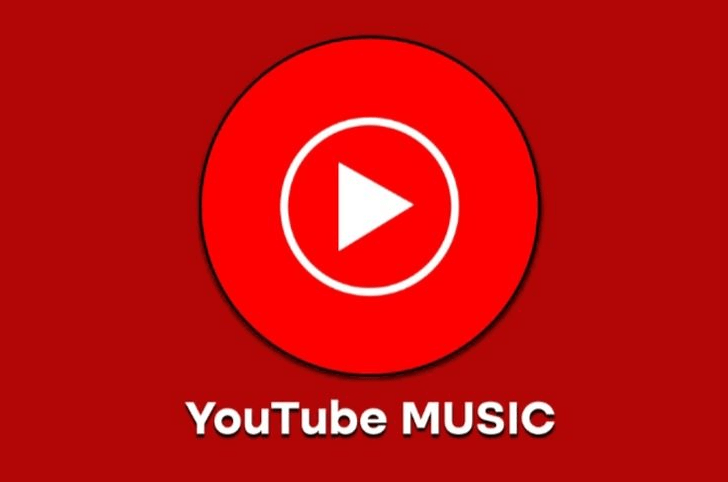Samsung adalah produsen HP dengan berbagai fitur dan layanan menarik. Cara Mengunci Aplikasi di HP Samsung yang praktis untuk diterapkan pengguna Fungsi penguncian aplikasi di ponsel Samsung ditujukan untuk keamanan berupa password dan PIN. Berbagai cara mengunci aplikasi di HP Samsung tentunya bisa menggunakan aplikasi bawaan dan tambahan.
Pengguna ponsel Samsung kini hanya perlu membuka pengaturan PIN yang bisa diatur di fitur keamanan aplikasi. Keamanan juga cukup penting saat ponsel Samsung hilang karena datanya masih tersimpan di memori. Manfaat lain mengunci aplikasi di HP Samsung adalah mengurangi pencurian data oleh orang lain. Untuk itu, pengguna bisa mengikuti cara mengunci aplikasi di HP Samsung yang mudah diterapkan.
Cara Mengunci Aplikasi
Semakin berkembangnya teknologi, smartphone menjadi alat yang semakin penting bagi kehidupan sehari-hari. Dari mulai menghubungi teman dan keluarga hingga bekerja dan mengakses informasi, smartphone memudahkan kehidupan kita. Namun, dengan segala kemudahan yang diberikan, smartphone juga bisa menjadi tempat tersimpannya informasi pribadi yang sensitif. Oleh karena itu, mempelajari cara mengunci aplikasi di HP Samsung menjadi penting bagi pengguna smartphone.
Pada artikel ini, kita akan membahas 4 Cara Mengunci Aplikasi di HP Samsung. Yuk, simak cara-cara yang bisa kamu gunakan untuk meningkatkan keamanan data pribadi kamu.
1. Cara Mengunci Aplikasi di HP Samsung Lewat Fitur Bawaan
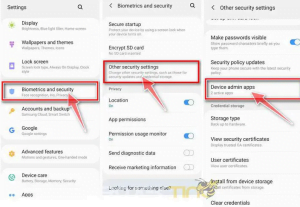
Samsung sebagai salah satu produsen smartphone ternama, menyediakan fitur bawaan untuk mengunci aplikasi di HP mereka. Fitur ini memungkinkan kamu untuk menentukan aplikasi apa saja yang ingin kamu kunci, sehingga hanya kamu yang dapat membukanya.
Langkah-langkah untuk menutup aplikasi di HP Samsung lewat fitur bawaan adalah sebagai berikut:
- Buka “Pengaturan” di HP Samsung kamu.
- Gulir ke bawah dan temukan opsi “Kunci Layar dan Keamanan”.
- Pilih “Layar Kunci”.
- Gulir ke bawah dan pilih opsi “Kunci Aplikasi”.
Sekarang, kamu dapat memilih aplikasi mana saja yang ingin kamu kunci dengan menekan tombol on/off pada masing-masing aplikasi.
Dengan mengunci aplikasi menggunakan fitur bawaan ini, kamu dapat meningkatkan keamanan data pribadi kamu. Tidak hanya itu, kamu juga dapat menghindari anak atau orang lain yang tidak berkepentingan mengakses aplikasi-aplikasi yang kamu anggap sensitif.
2. Cara Mengunci Aplikasi di HP Samsung dengan S Secure
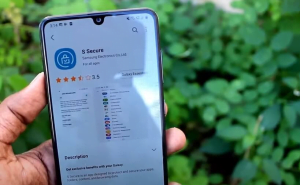
Samsung juga menyediakan aplikasi bernama S Secure yang dapat kamu gunakan untuk mengunci aplikasi di HP Samsung kamu. Dengan menggunakan aplikasi ini, kamu dapat menambahkan lapisan keamanan tambahan pada aplikasi yang kamu anggap penting.
Langkah-langkah untuk menutup aplikasi di HP Samsung dengan S Secure adalah sebagai berikut:
- Buka “Pengaturan” di HP Samsung kamu.
- Gulir ke bawah dan temukan opsi “Keamanan”.
- Pilih “S Secure”.
- Di dalam aplikasi S Secure, kamu dapat memilih opsi “Kunci Aplikasi”.
Sekarang, kamu dapat memilih aplikasi mana saja yang ingin kamu kunci dengan menekan tombol on/off pada masing-masing aplikasi.
Dengan menggunakan S Secure, kamu juga dapat menutup aplikasi secara cepat dan mudah. Tidak hanya itu, S Secure juga menyediakan fitur untuk mengunci dan menyembunyikan file, sehingga kamu dapat menjaga privasi kamu dengan lebih baik.
3. Cara Mengunci Aplikasi di HP Samsung Lewat Smart App

Smart App adalah aplikasi pengunci aplikasi yang dapat kamu unduh dari Google Play Store. Aplikasi ini memungkinkan kamu untuk mengunci aplikasi apa saja yang kamu inginkan dengan pola atau kata sandi.
Langkah-langkah untuk mengunci aplikasi di HP Samsung lewat Smart App adalah sebagai berikut:
- Buka Google Play Store di HP Samsung kamu dan cari aplikasi Smart App.
- Unduh dan pasang aplikasi Smart App.
- Setelah terpasang, buka aplikasi Smart App.
- Ikuti petunjuk untuk membuat pola atau kata sandi untuk menutup aplikasi.
Sekarang, kamu dapat memilih aplikasi mana saja yang ingin kamu kunci dengan menekan tombol on/off pada masing-masing aplikasi.
Smart App memungkinkan kamu untuk menutup aplikasi apa saja dengan mudah dan cepat. Aplikasi ini juga menyediakan fitur keamanan tambahan, seperti foto pengambilan seseorang yang mencoba membuka aplikasi dengan password salah lebih dari sekali.
4. Cara Mengunci Aplikasi di HP Samsung dengan Secure Folder
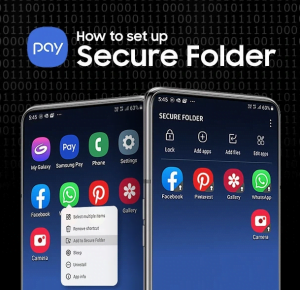
Secure Folder adalah fitur keamanan tambahan yang disediakan Samsung untuk pengguna HP mereka. Fitur ini memungkinkan kamu untuk membuat folder terenkripsi di dalam HP Samsung kamu, di mana kamu dapat menyimpan file atau aplikasi yang ingin kamu kunci.
Langkah-langkah untuk mengunci aplikasi di HP Samsung dengan Secure Folder adalah sebagai berikut:
- Buka “Pengaturan” di HP Samsung kamu.
- Gulir ke bawah dan temukan opsi “Keamanan”.
- Pilih “Secure Folder”.
- Ikuti petunjuk untuk membuat folder Secure Folder.
- Setelah folder Secure Folder terbuat, kamu dapat memindahkan aplikasi atau file yang ingin kamu kunci ke dalam folder tersebut.
Dengan menggunakan Secure Folder, kamu dapat memisahkan aplikasi dan file yang sensitif dari yang lainnya. Selain itu, Secure Folder juga memungkinkan kamu untuk mengunci folder menggunakan pola, password, atau sidik jari.
Kesimpulan
Itulah 4 cara mengunci aplikasi di HP Samsung yang dapat kamu gunakan untuk meningkatkan keamanan data pribadi kamu. Dari fitur bawaan hingga aplikasi pihak ketiga, semua memiliki kelebihan masing-masing. Oleh karena itu, kamu dapat memilih cara yang paling sesuai dengan kebutuhan dan preferensi kamu.
Tidak hanya itu, dengan menutup aplikasi yang sensitif, kamu dapat menghindari tangan-tangan yang tidak berkepentingan mengakses data pribadi kamu. Selain itu, kamu juga dapat meningkatkan privasi dan keamanan secara keseluruhan.
Jangan lupa untuk selalu memperbarui keamanan HP Samsung kamu dengan menginstal update terbaru, dan tidak membuka email atau mengakses situs yang mencurigakan. Dengan menggunakan smartphone dengan bijak, kamu dapat menjaga keamanan data pribadi kamu dengan lebih baik